Formeln
Wie eingangs erwähnt, helfen uns die Formeln bei der Automatisierung der Operationen, die wir in unserer Tabelle ausführen müssen. Wir verfügen über alle grundlegenden arithmetischen Operationen. Wir müssen jedoch die folgenden Symbole für die Operationen verwenden, siehe unten in der Liste:
- + ist hinzuzufügen, ist das Symbol für immer.
- – subtrahieren ändert sich auch nicht.
- Das Teilen unterscheidet sich von dem, was wir normalerweise bei manuellen Operationen verwenden.
- * zu multiplizieren unterscheidet sich auch von der traditionellen.
Sobald wir wissen, welche Operationen wir ausführen können und wie wir sie ausführen werden, ist es an der Zeit, das Gelernte in die Praxis umzusetzen. Dazu erstellen wir eine neue Tabelle und gehen wie folgt vor:
Schreiben Sie den Namen der Operation, die wir ausführen wollen, in jede der folgenden Spalten, in A1 die Summe, in C1 die Subtraktion, in E1 die Division und schließlich in G1 die Multiplikation.
Dann werden wir einige Werte in die Zeilen jeder der Operationen einfügen. Es werden zwei Zeilen vorhanden sein, um die von uns beschriebenen Operationen ausführen zu können.
Sehen wir uns das folgende Bild an, um uns ein bisschen zu führen:
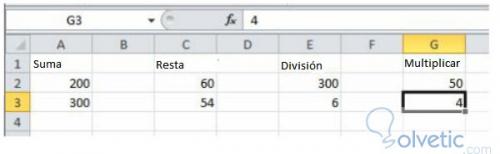
Sobald dies erledigt ist, speichern wir unsere Arbeit. Dazu speichern wir die Datei. Gehen Sie zum oberen Menü und klicken Sie auf die Registerkarte Datei. Wählen Sie dann die Option Speichern. Ein Dialogfeld wird geöffnet und wir schreiben den Namen unserer Datei buchen und wir wählen die Route aus, auf der sie gespeichert werden soll.
Sehen wir uns das folgende Bild an, um auf das zu verweisen, was wir beschreiben:

Sobald wir unsere erste Arbeit gespeichert haben, können wir mit der Anwendung der Formeln fortfahren.
, como vemos en la siguiente imagen, con esto le indicamos que debe sumar esas dos celdas: Klicken wir auf Zelle A4 und schreiben wir dort das Gleichheitszeichen =. Wenn wir diese Aktion automatisch ausführen, weiß Excel , dass wir eine Formel platzieren werden, dann schreiben wir sofort a2 + a3 , wie wir im folgenden Bild sehen, mit Dies sagt Ihnen, dass Sie diese beiden Zellen hinzufügen müssen:
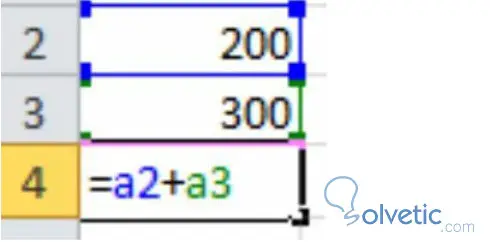
Sobald dies erledigt ist, drücken wir die Eingabetaste und erhalten das Ergebnis der Operation.
Wir können feststellen, dass dies sehr einfach durchzuführen ist. Dann müssen wir den gleichen Vorgang mit den anderen Spalten mit den entsprechenden Operationen c2-c3, e1 / e2, g1 * g2 wiederholen. Damit erhalten wir alle Ergebnisse für jede Spalte.
Das Interessante daran ist, dass wir nicht an einen Wert gebunden sind, sondern den Wert von Zelle A2 um 175 ändern und sehen, wie das Ergebnis automatisch angepasst wird, wie in der folgenden Abbildung dargestellt:
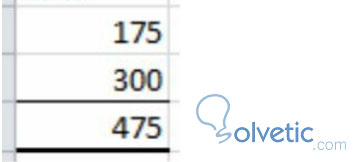
Mit dem Abschluss dieses Lernprogramms haben wir bereits eine Grundlage, um die Funktionen von Excel zu optimieren , die uns Arbeit ersparen, und um komplexe Berechnungen zu entwickeln, die über einen längeren Zeitraum hinweg gültig sind und nicht von einem bestimmten Wert abhängen.